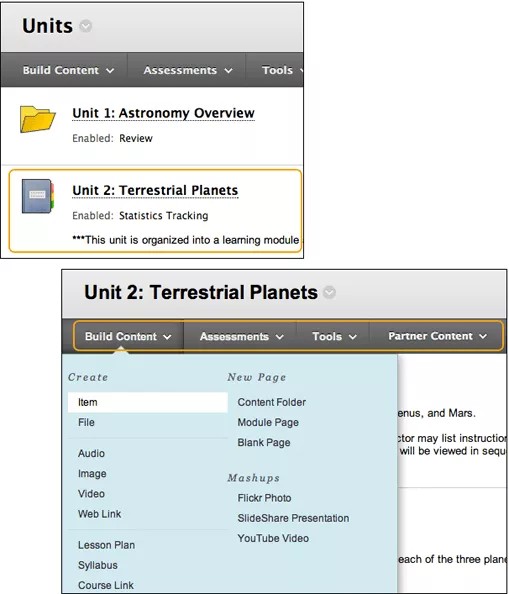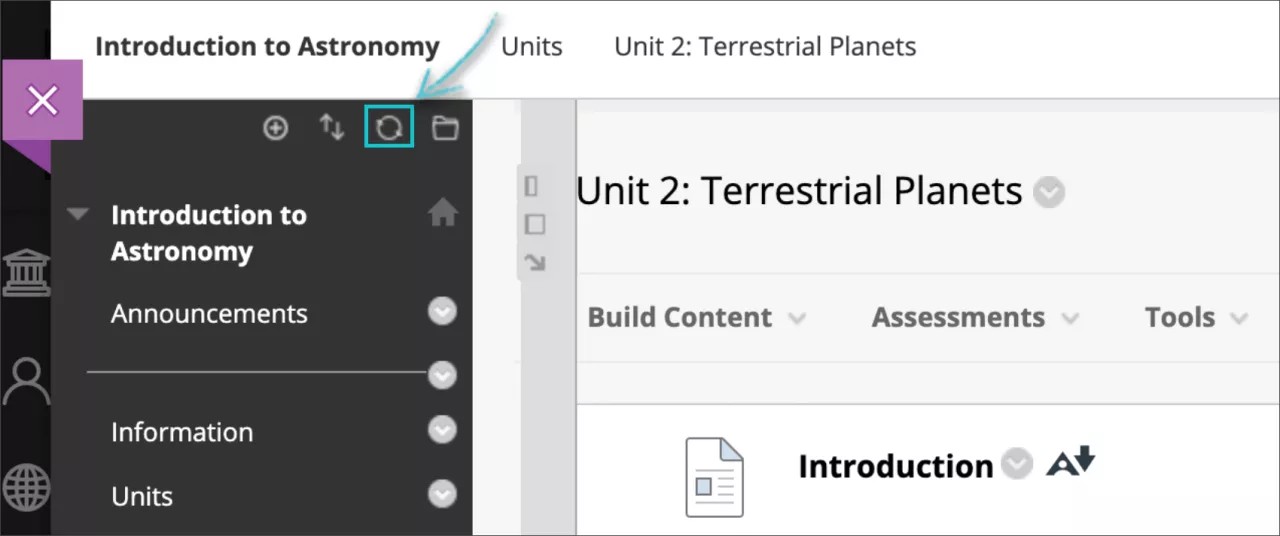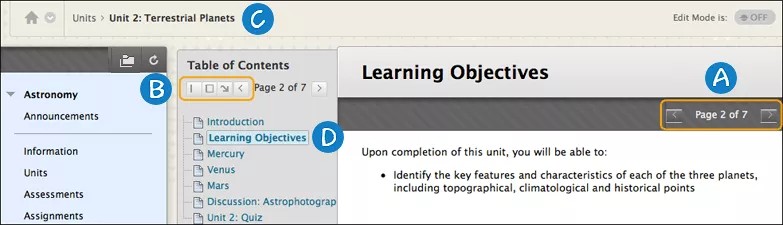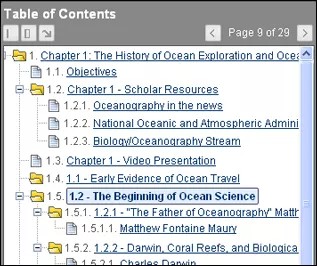Les modules d'apprentissage permettent d'intégrer des contenus et des activités associés.
Un module d'apprentissage rassemble une collection structurée de matériels répertoriés dans une table des matières. En règle générale, ces modules d'apprentissage sont créés dans les onglets de contenu. L'ajout et la gestion de contenu dans un module d'apprentissage s'effectuent de la même manière que dans un onglet de contenu. Vous pouvez ajouter des éléments de contenu, des fichiers joints, des liens vers des sites Web, des tests, des devoirs, des dossiers et des fichiers multimédias.
En savoir plus sur les onglets de contenu
Un module d'apprentissage sert à appuyer un objectif de cours, un concept ou un thème. Par exemple, vous pouvez y expliquer le concept de champ magnétique avant de décrire le fonctionnement des haut-parleurs et des microphones. Comprendre le premier concept est essentiel pour pouvoir saisir le second.
Mais vous pouvez également laisser le choix aux étudiants de parcourir le contenu d'un module d'apprentissage dans n'importe quel ordre et à leur propre rythme. Vous pouvez, par exemple, créer un module d'apprentissage contenant des photos et des descriptions de plusieurs animaux appartenant au même genre. Peu importe l'ordre dans lequel les étudiants prennent connaissance des photos et des descriptions : cela ne les empêchera pas de comprendre le sens général.
Créer un module d'apprentissage et ajouter du contenu
Veillez à ce que le Mode Modification soit activé pour accéder à toutes les fonctions du professeur.
Généralement, vous créez un module d'apprentissage dans un onglet de contenu > Créer un contenu > Module d'apprentissage. Saisissez un nom et une description (facultative), puis sélectionnez les options de disponibilité, de suivi et de dates d'affichage souhaitées. Les dates d'affichage ont une incidence sur l'apparition du module d'apprentissage, et non sur sa disponibilité.
Décidez également si les étudiants consulteront le contenu du module d'apprentissage dans l'ordre. Avec un affichage séquentiel, ils sont tenus de consulter le contenu dans l'ordre indiqué. Précisez également si les étudiants verront une table des matières. Vous pouvez sélectionner les intitulés des éléments de cette table : chiffres, lettres, chiffres romains ou mélange de chiffres et de lettres. Si vous sélectionnez l'option Aucun, les éléments ne sont pas libellés.
Un module d'apprentissage nouvellement créé est un conteneur vide. Sélectionnez le module d'apprentissage dans l'onglet de contenu pour y accéder et pour créer du contenu. Vous pouvez réorganiser des éléments à l'aide de la fonction glisser-déplacer ou de l'outil de réorganisation accessible par clavier.
Vous pouvez ajouter des éléments de contenu, des fichiers et des tests, mais aussi des activités et des outils qui favorisent l'apprentissage interactif et la collaboration.
En ajoutant par exemple des devoirs ou des projets de groupe, vous donnez l'occasion aux étudiants de mettre en pratique les connaissances acquises dans un module d'apprentissage. Grâce aux outils de collaboration, comme les sessions de chat et les plates-formes de discussion, les étudiants peuvent réfléchir ensemble et partager leurs idées sur les sujets présentés.
Lorsque vous ajoutez un nouveau contenu dans le module d'apprentissage avec une date « Afficher après » définie dans les 20 prochaines minutes, sélectionnez l'icône « Actualiser » en haut à droite du menu du cours. Ainsi, vos étudiants pourront accéder au nouveau contenu à l'heure planifiée.
En savoir plus sur l'ajout de contenu
En savoir plus sur les types de contenu que vous pouvez ajouter
Navigation au sein d'un module d'apprentissage
- Utilisez les flèches pour parcourir le contenu de manière séquentielle.
- La table des matières affiche les éléments que vous avez ajoutés au module d'apprentissage. Vous pouvez la déplacer vers le bas, la développer, la réduire, ou encore la supprimer à l'aide des icônes.
- Les arborescences hiérarchiques vous permettent d'accéder à des onglets de cours que vous avez déjà visités.
- La page de contenu actuelle est mise en surbrillance dans la table des matières et les pages disponibles sont des liens.
Ajouter des dossiers aux modules d'apprentissage
L'ajout de dossiers à un module d'apprentissage permet d'organiser le contenu dans la table des matières.
Chaque dossier proprement dit constitue une page du module d'apprentissage. Vous pouvez ajouter une description au dossier pour éviter de présenter une page vierge lorsque les étudiants parcourent le module d'apprentissage.
Il est également possible d'afficher plusieurs niveaux de contenu en imbriquant des dossiers. Si vous avez activé l'affichage séquentiel, les étudiants devront parcourir le contenu dans l'ordre. Autrement dit, ils devront ouvrir chaque dossier, ainsi que tous les dossiers imbriqués et le contenu de chacun de ces dossiers pour pouvoir accéder à l'élément suivant.
Lorsque vous masquez des éléments dans une table des matières, tous les éléments imbriqués sont également masqués. Par exemple, si vous masquez un dossier, son contenu disparaît également.